Linux实时监控进程:top命令动态查看方法
时间:2025-08-26 18:46:35 177浏览 收藏
在Linux中实时监控进程,`top`命令是你的首选工具,它提供了一个动态的系统概览,让你能即时洞察CPU、内存、交换空间以及每个进程的运行状态,对于快速诊断系统性能问题至关重要。通过`top`命令,你可以实时查看系统负载(load average)、CPU使用率(用户空间、内核空间、I/O等待等)、内存使用情况以及各个进程的PID、用户、优先级、内存占用(RES)和CPU使用率等关键信息。`top`界面支持交互式操作,例如终止进程(k)、调整优先级(r)、设置刷新间隔(s),以及按CPU(P)、内存(M)或时间(T)排序等,让你能够高效地管理和监控系统资源,快速定位性能瓶颈,是Linux系统管理员不可或缺的“瑞士军刀”。
top命令是Linux系统实时监控的首选工具,提供动态的CPU、内存、进程等关键指标。其界面分为系统概况区和进程列表区:系统概况显示当前时间、运行时长、用户数、平均负载(反映任务队列长度)、任务状态、CPU使用细分(如us、sy、wa、id)、物理内存与交换空间使用情况;进程列表则列出各进程的PID、用户、优先级、内存占用(RES最值得关注)、CPU使用率、运行时间及命令。通过交互命令如k(终止进程)、r(调整优先级)、s(设置刷新间隔)、P/M/T(按CPU/内存/时间排序)、u(按用户过滤)、H(显示线程)、z(彩色模式)、q(退出)等,可实现高效管理。top被誉为系统管理员的“瑞士军刀”,因其无需安装、通用性强、响应迅速,能快速识别性能瓶颈——如高load average提示系统繁忙,wa值高表明I/O等待严重,swap持续增长反映内存不足。使用时应关注id值判断CPU空闲、RES和%MEM定位内存大户,并避免误解load average仅与CPU相关、混淆VIRT与RES内存含义、误判cached内存为问题。高级用法包括f键自定义字段、W保存配置、-b批处理模式用于脚本、-p/-u监控指定进程或用户、H显示线
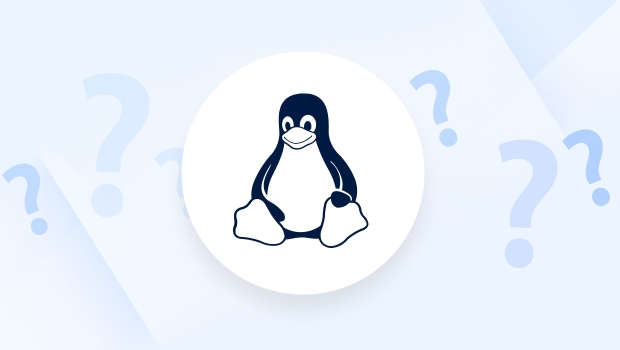
在Linux中实时监控进程,top命令无疑是你的首选工具。它提供了一个动态、实时的系统概览,让你能即时洞察CPU、内存、交换空间以及每个进程的运行状态,对于快速诊断系统性能问题至关重要。
解决方案
要使用top命令,你只需要在终端中键入top然后回车。你会看到一个不断刷新的界面,它被大致分成了两部分:顶部的系统概况区和下方的进程列表区。
系统概况区会显示:
- 第一行(top line):当前时间、系统运行时间、登录用户数和平均负载(load average)。这个平均负载是个好东西,它告诉你系统在过去1、5、15分钟内的平均任务队列长度。
- 第二行(Tasks):总任务数、正在运行、休眠、停止和僵尸进程的数量。
- 第三行(%Cpu(s)):CPU使用情况,细分到用户空间(
us)、内核空间(sy)、优先级调整(ni)、空闲(id)、等待I/O(wa)、硬件中断(hi)、软件中断(si)和虚拟机窃取时间(st)。我个人觉得wa和id是初看时最需要关注的,它们能很快告诉你是不是I/O成了瓶颈,或者CPU是不是真的闲着。 - 第四行(MiB Mem):物理内存使用情况,包括总内存、空闲内存、已用内存和缓存/缓冲区。
- 第五行(MiB Swap):交换空间使用情况,和物理内存类似。
进程列表区则详细列出了每个进程的关键信息:
- PID:进程ID,独一无二的标识符。
- USER:进程所有者。
- PR/NI:进程优先级(Priority)和Nice值(Nice Value)。Nice值可以调整进程的优先级,正值表示优先级低,负值表示优先级高。
- VIRT/RES/SHR:虚拟内存、常驻内存(实际物理内存)和共享内存。
RES通常是我最关心的,因为它代表了进程实际占用的物理内存量。 - S:进程状态(Running, Sleeping, Stopped, Zombie等)。
- %CPU:进程占用CPU的百分比。
- %MEM:进程占用物理内存的百分比。
- TIME+:进程运行的总CPU时间。
- COMMAND:进程启动命令。
在top界面中,你可以通过键盘输入一些命令进行交互:
k:终止(kill)一个进程,会提示你输入PID。r:重新调整(renice)一个进程的优先级。s:改变屏幕刷新间隔(秒)。P:按CPU使用率排序(默认)。M:按内存使用率排序。T:按运行时间排序。u:按用户过滤进程,会提示你输入用户名。H:显示所有线程,而不是进程。z:切换彩色显示模式,方便阅读。q:退出top。
top命令为什么是系统管理员的“瑞士军刀”?
在我看来,top之所以被誉为系统管理员的“瑞士军刀”,主要在于它的即时性和全面性。它不仅仅是一个进程查看器,更是一个初步的系统诊断平台。当用户抱怨“系统很慢”时,我通常第一个想到的就是top。无需安装额外工具,它几乎存在于所有Linux发行版中,这意味着无论你面对的是哪台服务器,它都在那里,随时待命。
它能快速揭示出CPU是否被某个失控的进程耗尽、内存是否不足导致频繁交换、抑或是I/O等待时间过长拖慢了整体性能。相较于ps命令,top的动态刷新特性省去了你反复输入命令的麻烦。当然,htop提供了更友好的视觉界面和鼠标交互,但top的纯文本、低资源占用特性,在一些资源受限或图形界面不便的场景下,反而更显优势。那种原始、直接的数据流,虽然有时显得有点“硬核”,但其提供的未经美化、最接近系统底层的信息,对于经验丰富的管理员来说,是不可多得的宝贵资源。它就像一个老派的机械师,虽然没有花哨的电子仪表,但能通过最基本的观察,准确判断出机器的症结所在。
如何高效利用top命令定位系统性能瓶颈?
要高效利用top定位性能瓶颈,你需要知道看什么、以及如何快速筛选信息。我通常会遵循一个简单的流程:
- 快速检查
load average:首先看顶部第一行的平均负载。如果这个值持续高于你的CPU核心数(比如,一个4核CPU,负载长期在8以上),那系统肯定很忙。这只是一个初步信号,具体是CPU、内存还是I/O的问题,还需要往下看。 - 关注CPU使用率:
- 看
%Cpu(s)行的id(idle)值。如果id很低,甚至接近0,说明CPU很忙。 - 再看
us(user space)和sy(system space)。如果us很高,通常是用户应用程序在大量计算;如果sy很高,可能是内核或驱动程序在忙碌。 - 重点关注
wa(I/O wait)。如果wa值很高,即便id看起来也不低,这往往意味着CPU在等待磁盘I/O操作完成。这时候,瓶颈可能在磁盘或网络存储上,而不是CPU本身。
- 看
- 检查内存和交换空间:
- 看
MiB Mem行,特别是free和used。如果free内存很低,但cached(缓存)很高,这通常是好事,说明系统在有效利用内存进行磁盘缓存。 - 如果
MiB Swap的used值很高且持续增长,这通常是个坏信号,表明物理内存不足,系统正在频繁使用慢速的交换空间,性能会急剧下降。 - 在进程列表中,关注
RES(常驻内存)和%MEM。找出那些占用大量物理内存的进程。
- 看
- 识别“问题”进程:
- 默认情况下,
top按%CPU排序。排在前面的进程就是当前最耗CPU的。 - 按下
M键,可以按%MEM排序,找出内存大户。 - 如果你怀疑某个用户或某个应用有问题,可以按
u键,输入用户名,只显示该用户的进程。 - 场景举例:有一次,一台服务器突然变慢,
top一看,load average飙升,%Cpu(s)的us和sy都高,id几乎为零。进程列表里,一个名为python的进程赫然占据了90%的CPU。通过k命令配合PID,迅速定位并终止了那个失控的Python脚本,系统立刻恢复了正常。
- 默认情况下,
top命令有哪些高级用法和常见误区?
top虽然看似简单,但它也有不少高级用法和一些容易让人误解的地方。
高级用法:
- 自定义显示字段:在
top运行时按下f键,你可以选择显示或隐藏哪些列。例如,如果你想看进程的线程数,可以添加nTH字段。自定义后,按下W键可以保存你的配置,下次启动top时会加载。 - 批处理模式(Batch Mode):如果你想将
top的输出用于脚本或日志,可以使用批处理模式:top -b -n 1。这会执行一次top并输出结果,然后退出,非常适合自动化监控。 - 监控特定进程或用户:
top -p:只监控指定PID的进程。, top -u:只监控指定用户的进程。
- 显示线程:在
top界面中按下H键,可以切换显示所有线程,而不仅仅是进程。这对于调试多线程应用非常有用,能让你看到是哪个线程在消耗资源。 - 多个窗口视图:按下大写的
G键可以创建多个窗口,每个窗口可以有不同的排序和过滤规则,这在复杂的故障排除场景下非常强大。
常见误区:
- 误解
load average:很多人认为load average仅仅反映CPU负载,但实际上它包含了正在运行、等待运行(CPU队列)以及等待I/O的任务。所以,即使CPU看起来不忙(id高),如果wa也高,load average可能也会很高。一个高负载并不总是意味着CPU瓶颈,它可能是I/O瓶颈的信号。 - 混淆内存指标:
VIRT(虚拟内存)、RES(常驻内存)和SHR(共享内存)常常让人摸不着头脑。最重要的是RES,它代表了进程实际占用的物理内存大小。VIRT可能会非常大,因为它包含了进程可能访问的所有内存,包括共享库、映射文件等,不代表实际物理内存消耗。 - 认为高
cached内存是问题:Linux内核会积极地使用空闲内存作为磁盘缓存(cached)。这通常是好事,因为它能显著提高文件I/O性能。只有当free和cached都非常低,并且swap used很高时,才真正表明内存不足。 - 忽略
TIME+的重要性:TIME+表示进程启动以来消耗的CPU总时间。一个进程即使当前%CPU不高,但如果TIME+非常大,可能说明它是一个长期运行且持续消耗CPU的进程,或者它在某个时间点曾大量消耗CPU。 top自身的资源消耗:在极度繁忙的系统上,top本身也会消耗一定的CPU和内存资源。虽然通常很小,但在系统已经快崩溃时,top的刷新可能会略微加剧问题。
总之,top命令是一个功能强大、信息丰富的工具。理解其输出的含义,并掌握一些交互式命令,能让你在Linux系统管理和故障排除中如鱼得水。它不是万能的,但绝对是你的第一道防线。
好了,本文到此结束,带大家了解了《Linux实时监控进程:top命令动态查看方法》,希望本文对你有所帮助!关注golang学习网公众号,给大家分享更多文章知识!
-
501 收藏
-
501 收藏
-
501 收藏
-
501 收藏
-
501 收藏
-
170 收藏
-
181 收藏
-
462 收藏
-
116 收藏
-
182 收藏
-
463 收藏
-
391 收藏
-
350 收藏
-
157 收藏
-
275 收藏
-
130 收藏
-
483 收藏
-

- 前端进阶之JavaScript设计模式
- 设计模式是开发人员在软件开发过程中面临一般问题时的解决方案,代表了最佳的实践。本课程的主打内容包括JS常见设计模式以及具体应用场景,打造一站式知识长龙服务,适合有JS基础的同学学习。
- 立即学习 543次学习
-

- GO语言核心编程课程
- 本课程采用真实案例,全面具体可落地,从理论到实践,一步一步将GO核心编程技术、编程思想、底层实现融会贯通,使学习者贴近时代脉搏,做IT互联网时代的弄潮儿。
- 立即学习 516次学习
-

- 简单聊聊mysql8与网络通信
- 如有问题加微信:Le-studyg;在课程中,我们将首先介绍MySQL8的新特性,包括性能优化、安全增强、新数据类型等,帮助学生快速熟悉MySQL8的最新功能。接着,我们将深入解析MySQL的网络通信机制,包括协议、连接管理、数据传输等,让
- 立即学习 500次学习
-

- JavaScript正则表达式基础与实战
- 在任何一门编程语言中,正则表达式,都是一项重要的知识,它提供了高效的字符串匹配与捕获机制,可以极大的简化程序设计。
- 立即学习 487次学习
-

- 从零制作响应式网站—Grid布局
- 本系列教程将展示从零制作一个假想的网络科技公司官网,分为导航,轮播,关于我们,成功案例,服务流程,团队介绍,数据部分,公司动态,底部信息等内容区块。网站整体采用CSSGrid布局,支持响应式,有流畅过渡和展现动画。
- 立即学习 485次学习
